
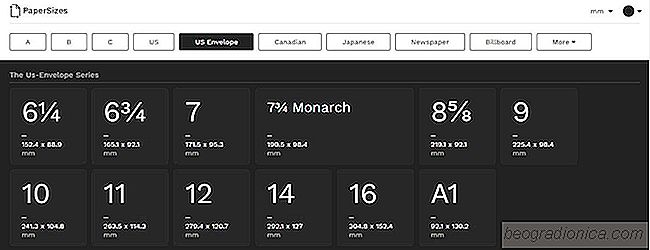
Druckseiten haben Standardgrößen. Bei der Arbeit sehen Sie am meisten die A4-Standardseite. Bei MS Word ist das Standardpapierformat auf "legal" eingestellt. Außerhalb der Arbeit gibt es eine ganze Welt von Druck- und Seitengrößen, mit denen Sie nicht vertraut sind. PaperSizes ist eine kleine Web-App, die die Größe von Druckseiten aufschlüsselt. Es vereinfacht nicht nur Seitengrößen. Sie erhalten Informationen zu den verschiedenen Formaten, in denen Briefumschläge, Fotopapier und Visitenkarten verfügbar sind. Sie können die internationalen Seitengrößen für den Druck nach Land oder Funktion anzeigen.
Besuchen Sie PaperSizes. Die Papiergrößenkategorien sind alle oben aufgeführt. Wenn Sie Ihre Papiergröße mit einem Namen wie A4 oder B9 kennen, klicken Sie darauf. Wenn Sie einen bestimmten Namen in Ihrem Land verwenden, wählen Sie das Land von oben aus. Zum Beispiel verwendet MS Word Begriffe wie Legal und Letter. Diese Namen sind spezifisch für die USA. Um ihre Größe zu ermitteln, klicken Sie oben auf "US".
Wenn Sie nach Visitenkartengrößen suchen, öffnen Sie das Dropdown-Menü "Mehr".

Standardmäßig gibt PaperSizes die Abmessungen eines Papiers in Millimetern an. Sie können die Maßeinheit über das Dropdown-Menü "mm" oben rechts ändern. Öffnen Sie es und Sie können zu Zentimetern, Metern oder Zoll wechseln.
![HinzufĂĽgen von Lesezeichen zu einem YouTube-Video [Chrome]](http://beogradionica.com/img/web-2017/how-to-add-bookmarks-to-youtube-video.png)
HinzufĂĽgen von Lesezeichen zu einem YouTube-Video [Chrome]
Wir wissen, wie Lesezeichen in einem Webbrowser funktionieren. Wir wissen auch, dass Lesezeichen äußerst nützlich sind. Was hält uns davon ab, das Feature auf ein Video zu erweitern? YouTube ist das größte Online-Video-Repository der Welt. Es bietet Inhalte, die sowohl unterhaltsam als auch lehrreich sind.

So erhalten Sie farbige Titelleisten in Firefox In Windows 10
Firefox hat nie Unterstützung für farbige Titelleisten in Windows 10 hinzugefügt Balken in Windows 10 hatten keine Farbe. Benutzer griffen auf UI-modifizierende Apps und Designs zurück, um farbige Titelleisten zu erhalten, bis die Funktion nativ hinzugefügt wurde. Sobald es jedoch hinzugefügt wurde, wählen Firefox, um die Funktion auszusetzen.